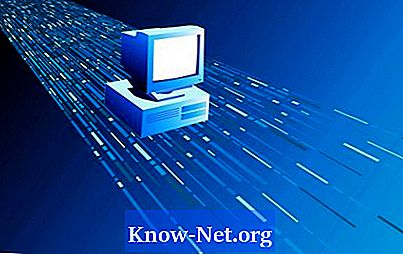
विषय
रिको प्रिंटर्स के पास उच्च गति पर गुणवत्ता का काम देने के लिए एक प्रतिष्ठा है। इसका मतलब है कि लंबे समय तक इंतजार करना पड़ सकता है यदि आपके पास अपने घर या कार्यालय के लिए केवल एक उपलब्ध है, और सही समय पर प्रिंटर तक पहुंच नहीं होने के कारण दक्षता में कमी हो सकती है। इसका मुकाबला करने के लिए, प्रत्येक उपयोगकर्ता के लिए प्रिंटर खरीदने के बजाय, आप प्रिंटर को किसी मौजूदा कंप्यूटर नेटवर्क में जोड़ सकते हैं। आपके प्रिंटर को नेटवर्क से जोड़कर, कई उपयोगकर्ता इसकी गति और गुणवत्ता का लाभ उठा सकते हैं, जिससे पैसे की बड़ी बचत होती है।
दिशाओं

-
अपने रिकोह प्रिंटर के साथ आए प्रिंटर केबल को प्रिंटर से और उस कंप्यूटर से कनेक्ट करें जो पहले से ही आपके इच्छित नेटवर्क का हिस्सा है। यदि आप वायरलेस कनेक्शन पसंद करते हैं, तो अपने प्रिंटर में एक वायरलेस नेटवर्क कार्ड रखें।
-
"प्रारंभ" मेनू से, नियंत्रण कक्ष विकल्प पर क्लिक करें। अपने ऑपरेटिंग सिस्टम के आधार पर "प्रिंटर" या "डिवाइस और प्रिंटर" फ़ोल्डर का चयन करें।
-
इंस्टॉल किए गए प्रिंटर या फ़ैक्स प्रिंटर देखने के लिए कार्य का चयन करें, और रिको प्रिंटर आइकन देखें। यदि कोई आइकन दिखाई नहीं देता है, तो "प्रिंटर" फ़ोल्डर पर लौटें और प्रिंटर जोड़ने के लिए कार्य का चयन करें। प्रिंटर जोड़ें विज़ार्ड में दिए गए निर्देशों का पालन करें।
-
रिकोह प्रिंटर आइकन पर राइट-क्लिक करें। दिखाई देने वाले मेनू में, "गुण" चुनें। "शेयर" टैब पर जाएं और "इस प्रिंटर को साझा करें" विकल्प पर क्लिक करें। यदि सुरक्षा कारणों से आपके कंप्यूटर पर शेयर अक्षम है, तो मेनू में दिखाई देने वाला "नेटवर्क सेटअप" विज़ार्ड चलाएं। प्रिंटर विकल्पों को बंद करने के लिए "ओके" पर क्लिक करें।
-
प्रत्येक अनुमत उपयोगकर्ता को नेटवर्क पर प्रिंटर के स्थान तक पहुंच प्रदान करें। प्रिंटर सेटिंग्स सही हैं, इसकी पुष्टि के लिए प्रिंट परीक्षण करने के लिए कम से कम एक दूरस्थ प्रिंटर चुनें।
प्रिंटर हार्डवेयर को कंप्यूटर से कनेक्ट करें
युक्तियाँ
- यदि प्रिंटर नेटवर्क पर कंप्यूटर से भौतिक रूप से जुड़ा हुआ है, तो प्रिंटर को एक्सेस करने के लिए कंप्यूटर को चालू करना होगा।
- नेटवर्क पर सभी कंप्यूटर नेटवर्क पर एक प्रिंटर तक पहुंच के लिए एक ही कार्यसमूह में होना चाहिए।
चेतावनी
- अपने प्रिंटर को अनधिकृत उपयोग से बचाने के लिए सुरक्षा सॉफ़्टवेयर का उपयोग करें।
आपको क्या चाहिए
- रिको प्रिंटर
- व्यक्तिगत कंप्यूटर
- नेटवर्क राउटर
- वायरलेस लैन कार्ड (वायरलेस प्रतिष्ठानों के लिए)


